Postman的Collection(集合)/Folder(集合的子文件夹)/Request(请求)都有Pre-request script和Tests两个脚本区域, 分别可以在发送请求前和请求后使用脚本(基于Javascript实现各种操作)


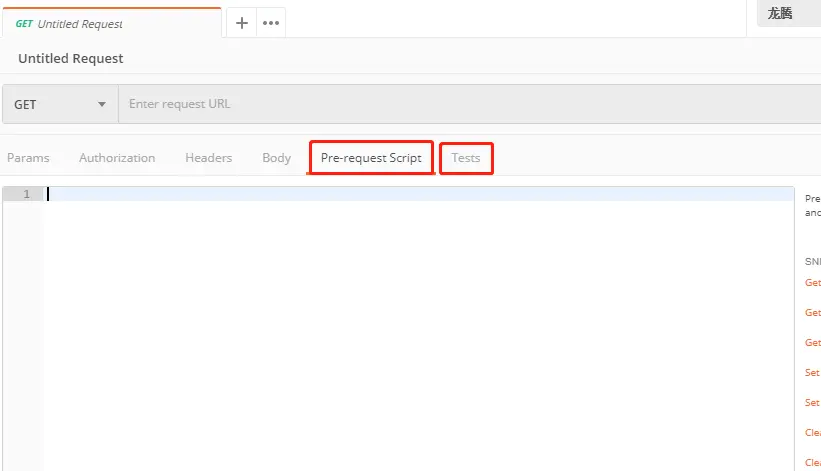
在遇到有依赖的接口时,比如需要登录或者需要从前一个接口的结果中获取参数时,我们往往需要在该请求前先发送一下所依赖的请求, 我们可以在Pre-request script中使用pm.sendRequest实现
1.发送GET请求
const url = 'http://115.28.108.130:5000/api/user/getToken/?appid=136425';
// 发送get请求
pm.sendRequest(url, function (err, res) {
console.log(err ? err : res.text()); // 控制台打印请求文本
});
可以配合pm.environment.set(key:value)来将响应中的数据保存到环境变量中以供本次请求使用
示例: 使用请求前脚本获取token并使用,

2.发送表单格式Post请求
//构造一个登录请求
const loginRequest = {
url: 'http://115.28.108.130:5000/api/user/login/',
method: "POST",
body: {
mode: 'urlencoded', // 模式为表单url编码模式
urlencoded: 'name=张三&password=123456'
}
};
// 发送请求
pm.sendRequest(loginRequest, function (err, res) {
console.log(err ? err : res.text());
});
输出信息可以通过点击Postman菜单栏 ->view-> Show Postman Console, 打开控制台查看(先打开控制台,再发送请求)

3.发送JSON格式请求

4.发送XML格式请求
发送XML格式和发送JSON格式差不多, 只要指定内容格式并发送相应的内容即可
//构造请求
const demoRequest = {
url: 'http://httpbin.org/post',
method: 'POST',
header: 'Content-Type: application/xml', // 请求头种指定内容格式
body: {
mode: 'raw',
raw: '<xml>hello</xml>' // 按文本格式发送xml
}
};
//发送请求
pm.sendRequest(demoRequest, function (err, res) {
console.log(err ? err : res.json());
});
实战案例
光学理论是没用的,要学会跟着一起敲,要动手实操,才能将自己的所学运用到实际当中去,这时候可以搞点实战案例来学习。


如果对你有帮助的话,点个赞收个藏,给作者一个鼓励。也方便你下次能够快速查找。
如有不懂还要咨询下方小卡片,博主也希望和志同道合的测试人员一起学习进步
在适当的年龄,选择适当的岗位,尽量去发挥好自己的优势。
我的自动化测试开发之路,一路走来都离不每个阶段的计划,因为自己喜欢规划和总结,
测试开发视频教程、学习笔记领取传送门!!!